– Annons –
Med en hel del nya saker är Android 10 här med ett nytt och mycket efterlängtat navigationssystem. Med ett rörelsesnavigationssystem skulle det vara bättre att styra en Android-telefon utan navigeringsknappar. De flesta Android-telefoner idag, även de billigaste har inga knappar, vilket är coolt och slutligen banar vägen för ett nytt navigationssystem tillgängligt på Android 10. Det senaste. Med Android Pie har vi en ny navigering. alternativ, som också är coola, men de med Android 10, ännu bättre, åtminstone enligt min mening.
Med det nya navigationsschemat på Android 10 kommer nästan ingen del av skärmen att slösas bort på något navigationselement. Så om din smartphone har en skärm utan skåran och en mycket tunn ram, kan du njuta av nästan alla pixlar på skärmen utan att offra några delar för navigeringsknapparna. När du uppgraderar till Android 10 får du inte en ny navigationsstil automatiskt eftersom de flesta fortfarande inte känner till den nya navigationsstilen som introducerades på Android Pie. Inte alla gillar en förändring från det söta förflutet. Så idag kommer jag att prata om, hur du kan aktivera de senaste navigeringsstilarna på Android 10, och hur du faktiskt kan navigera med ny navigationsnavigering.
Så, utan ytterligare försening, låt oss komma igång, hur du kan aktivera de senaste navigationsstilarna på Android 10.
Allt om att navigera i nya rörelser
Steg 1: Öppna system ‘Inställningar’ på din Android-enhet som kör Android 10 och bläddra nedåt för att trycka på ‘Systemet’.
Steg 2: Klicka nu på i systeminställningar ‘Rörelse’.
 Klicka på Rörelse
Klicka på Rörelse
Steg 3: Nedan ‘Rörelse’ Du kommer hitta ‘Navigationssystem‘. Klicka bara på och välj sedan ‘Navigering‘. Som standard “Navigering med 3 knappar‘Aktiveras om du aldrig har använt det’Navigation 2 knapparStilen som introducerades med Android 9 Pie.
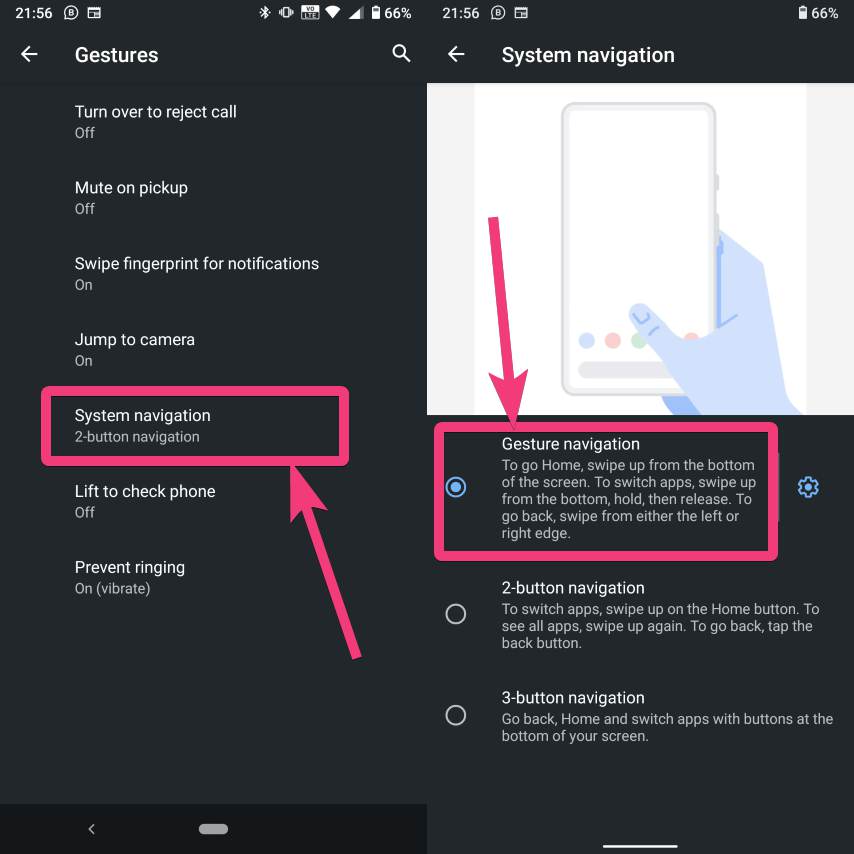 Navigationssystem
Navigationssystem
Steg 4: Rätt nedanför skärmen hittar du en rad, först när du har öppnat flera applikationer, till exempel nedan.
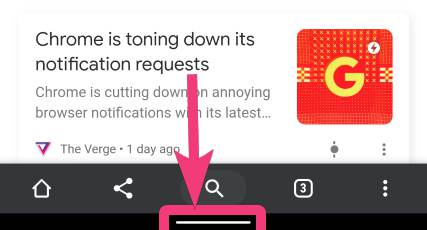 Gå till Navigation Navigation på Android
Gå till Navigation Navigation på Android
Nu är rörelsesnavigeringssystemet aktiverat på din Android-enhet som kör den senaste Android 10.
Låt oss ta reda på hur du kan göra de vanligaste aktiviteterna.
Dra upp att öppna applikationslåda.
Dra åt vänster från höger kant, eller direkt från vänster kant skärmen att gå tillbaka.
Dra upp medan i en ansökan att gå zooma ut nuvarande ansökan och öppna hemskärmen.
Dra upp EN lite att se den senaste applikationen för cykel bland dem.
Dra vänster och Bra under skärmen för att gå rakt växla mellan applikationer.
Dra upp från vänster eller höger hörna för att ringa Google Assistant.
Steg 5: Om du hittar det ‘Tillbaka’ gester orsakar problem, tryck bara på kugghjulsikonen som matchar “NavigeringAlternativ för att konfigurera känslighet. Men kom ihåg att ökad känslighet kommer att störa rörelsen i applikationer för vissa applikationer. Standardinställningarna bör fungera bra för de flesta användare.
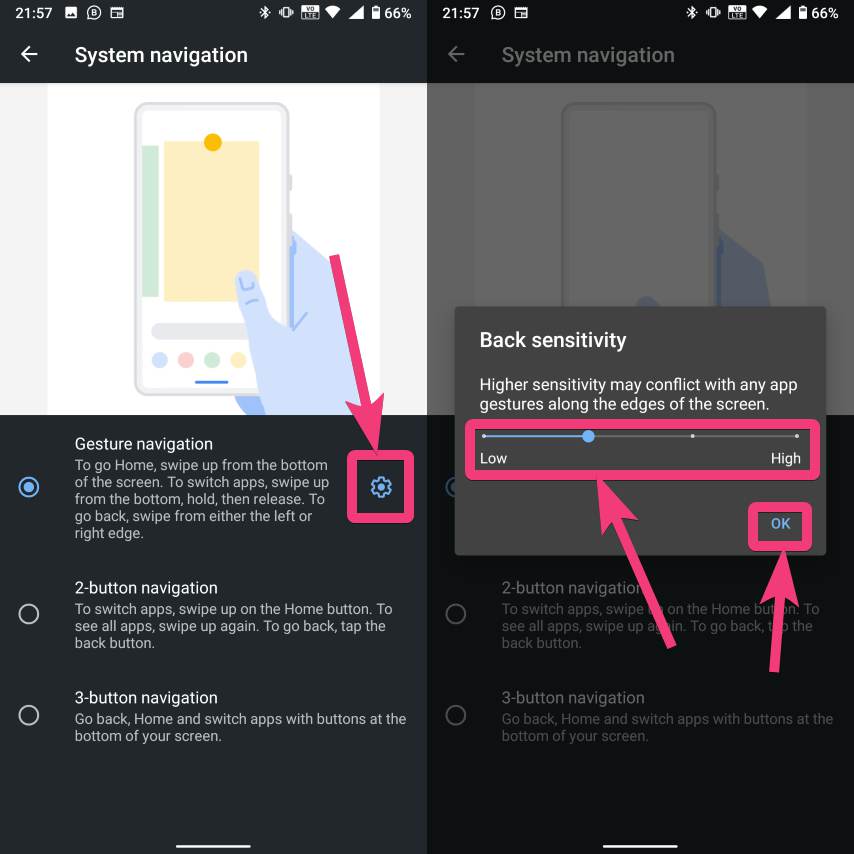 Rörelsens navigeringskänslighet
Rörelsens navigeringskänslighet
Jag vet att det kommer att ta tid att vänja sig till det nya rörelsesnavigeringssystemet, men när du väl vänjer dig till det nya systemet kommer du att börja gilla det. Till att börja med kan du göra misstag, och det kommer att frustrera dig, men inte så länge.
Så det handlar om, hur du kan aktivera det nya rörelsernavigeringssystemet på Android 10, och allt om enskilda rörelser. Har du en fråga? Kommentera gärna samma sak nedan.
